创维触摸一体机使用说明
创维触摸一体机使用说明PPT课件

2019/10/25
14
一体机不能正常开机的几种情况
1、如果不开机,查看电源指示灯,如果灯不亮,检查电源是否接好;
2、如果指示灯呈红色,按下遥控器顶端红色“待机”按钮,或者一体机前方
“待机”按键;
3、如果指示灯呈蓝色,查看屏幕呈什么颜色,如果是灰色,表明电脑信号没有过 来,检查电脑是否正常;如果是黑色,先按下遥控器或者一体机前方的“菜单”键, 若显示电视菜单,则检查信号源是否正常。(内置电脑信号源为“内置HDMI”, 外接台式电脑信号源为“电脑1\电脑2”,外接笔记本信号源为“外置 HDMI\HDMI”,通过“信号源”按键进行调节)
教学课件资源。
账号: cwgdkj 密码: zj081286
2019/10/25
13
触摸不能正常使用的几种情况
1、鼠标乱跳、断线、掉线:触摸框灰尘太多,需要清理(用半干 抹布擦拭);
2、触摸不准:调节分辨率,推荐分辨率为1024*768(让图标字 体最大化),再调整高级设置—监视器—屏幕刷新频率—60HZ,最 后调节遥控器上菜单—VGA设置—自动调整;创Fra bibliotek多媒体交互一体机
产品培训教程
2019/10/25
1
硬件组成
两大部分 电视+OPS内置电脑 维修方便,无需整体拆机
电视-android操作系统
2019/10/25
OPS内置电脑-windows操作系统
2
整机-开关机操作
1、连接产品电源线,并确认插入的电源板可安全供电。 2、打开产品右下角的方形电源按钮,待电视和电脑启动,等待大概5-20秒时间后,产品出现电脑
界面。(确保产品信号源为“内置HDMI”;产品左下角的指示灯为蓝色) 3、如需使用笔记本,把笔记本的信号接到VGA输入2(前置HDMI),再通过遥控器“信号源”按
创维液晶一体机基本知识介绍与简要操作指导》》》
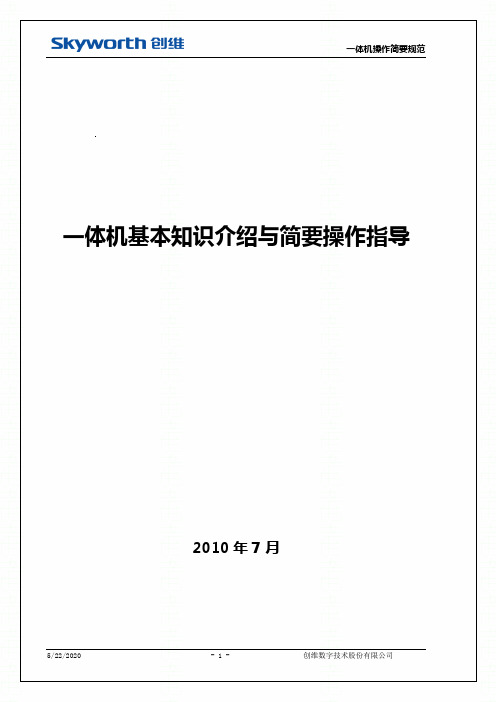
一体机基本知识介绍与简要操作指导2010年7月目录一.数字电视基本概念........................................................ - 3 -1.数字电视简介.......................................................... - 3 -2.DVB ................................................................... - 4 -(1)DVB-C ............................................................. - 4 -(2)DVB-S ............................................................. - 4 -(3)DVB-T ............................................................. - 4 -3.码流.................................................................. - 4 -4.CA(Conditional Access)............................................. - 4 -5.三种搜索方式比较...................................................... - 5 -6.MPEG2简介 ............................................................ - 6 -7.NVOD .................................................................. - 6 -8.EPG ................................................................... - 6 -二.日常操作................................................................ - 6 -1.测试前提条件.......................................................... - 6 -2.U盘烧录软件 .......................................................... - 7 -3.自动搜索步骤.......................................................... - 7 -4.CA卡是否正常 ......................................................... - 7 -5.自动搜索问题.......................................................... - 8 -6.测试问题.............................................................. - 8 -附录A:常用专业术语........................................................... - 10 -附录B:各地主频点信息......................................................... - 11 -附录C:一体机中心FTP服务器....................................... 错误!未定义书签。
触摸一体机使用说明
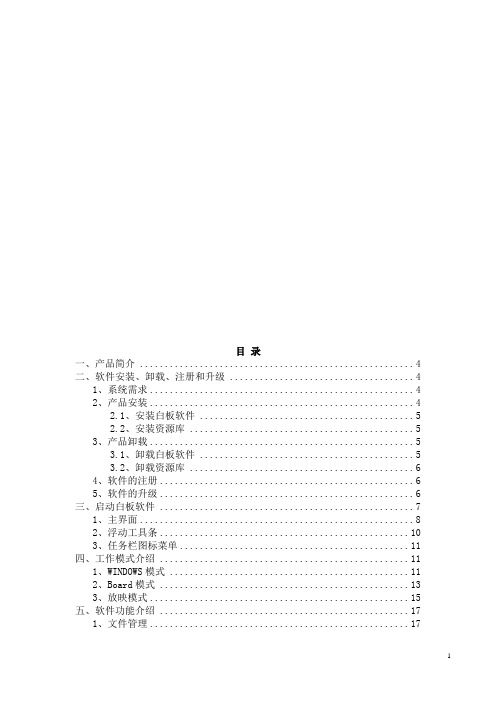
目录一、产品简介 (4)二、软件安装、卸载、注册和升级 (4)1、系统需求 (4)2、产品安装 (4)2.1、安装白板软件 (5)2.2、安装资源库 (5)3、产品卸载 (5)3.1、卸载白板软件 (5)3.2、卸载资源库 (6)4、软件的注册 (6)5、软件的升级 (6)三、启动白板软件 (7)1、主界面 (8)2、浮动工具条 (10)3、任务栏图标菜单 (11)四、工作模式介绍 (11)1、WINDOWS模式 (11)2、Board模式 (13)3、放映模式 (15)五、软件功能介绍 (17)1、文件管理 (17)2、页面管理 (20)3、绘图工具 (25)3.1、画笔 (25)3.2、线条 (28)3.3、几何图形 (29)3.4、函数 (32)3.5、橡筋线 (34)3.6、表格 (36)3.7、填充 (39)3.8、橡皮擦 (41)3.9、插入文本 (42)3.10、饼状图 (44)3.11、柱状图 (45)3.12、公式编辑器 (46)4、对象处理 (46)4.1、联想工具条 (47)4.2、右键菜单 (47)5、记录回放 (53)6、资源管理 (54)6.1、页面预览 (54)6.2、学科工具 (55)6.3、模板库 (55)6.4、资源库 (56)6.5、检索工具 (57)6.6、本地资源 (58)6.7、课件制作 (59)7、辅助工具 (67)7.1、屏幕辅助工具 (67)7.2、测量与标注 (71)7.3、屏幕捕获 (74)7.4、屏幕录制和播放 (75)7.5、特殊工具 (79)7.6、一键精灵 (83)7.7、自定义程序 (84)7.8、内嵌窗口 (84)7.9、遮罩 (85)7.10、语音朗读 (86)8、视频会议 (87)9、用户管理 (89)10、系统设置 (90)六、常见问题 (94)一、产品简介CK-PAD硬件式交互平板教学互动系统软件V4.4是一套是集成专业多媒体互动教学演示及课件制作软件。
创维触摸电脑电视一体机使用

04
高级功能与应用场景
Chapter
多任务处理功能展示
创维触摸电脑电视一体机支持多任务处理,用户可以同时打开多个应用程序,实现 边看电视、边浏览网页、边处理文档等操作,提高工作效率。
该一体机采用高性能处理器和大容量内存,确保多任务处理时系统运行流畅,不会 出现卡顿或延迟现象。
通过简单的手势操作或语音命令,用户可以轻松地在不同任务之间切换,实现快速 响应和高效工作。
02
设备安装与连接
Chapter
设备开箱检查及配件介绍
01
02
03
设备主体
创维触摸电脑电视一体机 主机,包含显示屏、内置 电脑主机、触摸屏等部件 。
配件清单
遥控器、电源线、HDMI 线、USB线、说明书等。
外观检查
确认设备外观完好无损, 无刮痕、凹陷等损伤。
安装步骤与注意事项
将电源线插入设备的电源接口, 并连接至电源插座。
家庭娱乐中心应用案例
创维触摸电脑电视一体机可作为 家庭娱乐中心的核心设备,连接 音响、游戏机等外设,打造沉浸
式的家庭娱乐体验。
用户可以通过该一体机观看高清 电影、电视节目,聆听高品质音 乐,甚至进行互动游戏等娱乐活
动。
该一体机还支持家庭成员间的互 动分享,例如通过触摸屏幕展示 旅行照片、视频等,增进家庭成
该设备还具备丰富的接口和扩展功能,可以连接多种外设和移动设备, 满足了用户的多样化需求。
未来发展趋势预测和新技术应用前景探讨
随着科技的不断发展,未来创维触摸电 脑电视一体机有望实现更高的性能和更 丰富的功能,如更高的分辨率、更流畅
的操作体验等。
新技术的应用将进一步提升该设备的用 户体验,如语音识别、手势控制等自然 交互方式,以及AI智能推荐、大数据分
创维65寸触摸一体机65E91RD
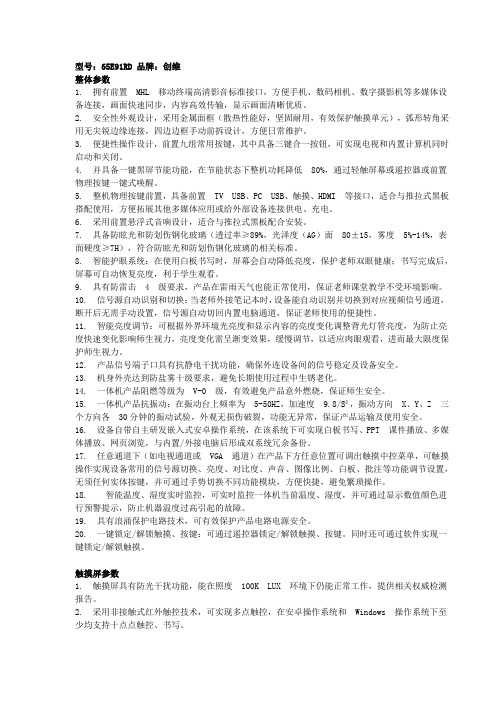
型号:65E91RD 品牌:创维整体参数1. 拥有前置MHL 移动终端高清影音标准接口,方便手机、数码相机、数字摄影机等多媒体设备连接,画面快速同步,内容高效传输,显示画面清晰优质。
2. 安全性外观设计,采用金属面框(散热性能好,坚固耐用,有效保护触摸单元),弧形转角采用无尖锐边缘连接,四边边框手动前拆设计,方便日常维护。
3. 便捷性操作设计,前置九组常用按键,其中具备三键合一按钮,可实现电视和内置计算机同时启动和关闭。
4. 并具备一键黑屏节能功能,在节能状态下整机功耗降低80%,通过轻触屏幕或遥控器或前置物理按键一键式唤醒。
5. 整机物理按键前置,具备前置TV USB、PC USB、触摸、HDMI 等接口,适合与推拉式黑板搭配使用,方便拓展其他多媒体应用或给外部设备连接供电、充电。
6. 采用前置悬浮式音响设计,适合与推拉式黑板配合安装。
7. 具备防眩光和防划伤钢化玻璃(透过率≥89%,光泽度(AG)面80±15,雾度5%-14%,表面硬度≥7H),符合防眩光和防划伤钢化玻璃的相关标准。
8. 智能护眼系统:在使用白板书写时,屏幕会自动降低亮度,保护老师双眼健康;书写完成后,屏幕可自动恢复亮度,利于学生观看。
9. 具有防雷击 4 级要求,产品在雷雨天气也能正常使用,保证老师课堂教学不受环境影响。
10. 信号源自动识别和切换:当老师外接笔记本时,设备能自动识别并切换到对应视频信号通道,断开后无需手动设置,信号源自动切回内置电脑通道,保证老师使用的便捷性。
11. 智能亮度调节:可根据外界环境光亮度和显示内容的亮度变化调整背光灯管亮度,为防止亮度快速变化影响师生视力,亮度变化需呈渐变效果,缓慢调节,以适应肉眼观看,进而最大限度保护师生视力。
12. 产品信号端子口具有抗静电干扰功能,确保外连设备间的信号稳定及设备安全。
13. 机身外壳达到防盐雾十级要求,避免长期使用过程中生锈老化。
14. 一体机产品阻燃等级为V-0 级,有效避免产品意外燃烧,保证师生安全。
创维一体机操作介绍

创维一体机操作介绍创维一体机是一种融合了电视机、电脑、音响等多种功能于一身的产品,能够帮助用户实现更高效的工作和娱乐体验。
本文将介绍如何正确操作创维一体机。
系统启动创维一体机的启动和普通电脑差别不大,只需要按下电源键即可。
但需要注意的是,一体机的启动过程可能需要较长时间,用户需要耐心等待。
操作系统创维一体机自带Windows操作系统,用户可以根据需求进行个性化设置。
在桌面上方有一个任务栏,其中包含许多应用程序的图标,用户可以通过点击这些应用程序的图标来打开它们。
•开始菜单在任务栏左端有一个“开始”按钮,点击这个按钮即可打开“开始菜单”,其中包含了许多应用程序和系统设置。
用户可以通过输入关键词来快速搜索需要的程序或设置。
•应用程序创维一体机自带亿万级应用下载和安装,用户可以通过在任务栏或开始菜单中找到需要的应用程序并单击它们来打开它们。
•文件管理器在任务栏中可以找到文件夹图标,单击它即可打开文件管理器。
用户可以在文件管理器中浏览、管理计算机上的文件和文件夹。
多媒体创维一体机内置了丰富的多媒体功能,用户可以通过其带有的音响和电视等设备来享受更好的视听效果。
•播放器创维一体机自带媒体播放器,用户可以使用它来播放各种多媒体文件。
在任务栏中可以找到播放器图标,单击即可打开它。
•音响创维一体机的音响配置取决于用户购买时的选择,但无论如何都配有一定的音响设备。
用户可以通过设置中的音量设置来调节音响的音量。
•电视功能创维一体机包含了电视功能,用户可以通过创维一体机来收看电视节目。
在任务栏或开始菜单中可以打开电视应用程序,通过调节电视信号来收看电视节目。
网络连接创维一体机支持有线和无线网络连接,用户可以自行选择一种适合自己的连接方式。
•有线连接使用有线连接需要将网线插入创维一体机的网口,然后按照提示设置相关网络参数。
有线连接速度通常较快。
•无线连接创维一体机自带无线网卡,用户可以通过选择连接无线网络并输入相关密码来完成无线连接。
创维一体机操作介绍

创维一体机操作介绍创维一体机操作介绍一、使用管理维护1.学校要制订有关使用管理的规章制度。
2.责任至班级班主任、科任教师。
3.保持无尘书写板、一体机的清洁卫生。
4.不得用尖硬物体刮划无尘书写板(学校应制订相关管理赔偿制度)。
5.书写无尘书写板时,必须使用无污染的专用墨水进行书写,否则造成无尘书写板无法书写,谁造成的谁赔偿,若学校找不到赔偿人的,由学校赔偿。
6.对一体电脑部分由经过培训的学校维护人员按期进行除尘处理(培训另行组织)。
7.用手指触摸书写一体机时,应保持手指的清洁,不留长指甲。
用不透明物书写时,不透明物触点应为软物体,同时保持不透明物的清洁。
8.学校要有兼职人员进行常规维护(主要是系统软件的恢复和电脑的除尘处理)。
9.一体机和普通电脑一样,长期使用,速度会变慢或会出现系统崩溃,这时必须对电脑进行恢复处理。
10.若硬件部分非人为损坏,在保修期内由厂商进行维修处理。
不在保修期内,则由厂商非免费维修,产生的费用由学校根据相关规定支付。
11.在使用一体机时,教师的课件材料不要装在C盘中,应在其它本地硬盘中建立文件夹装入。
二、无尘书写板的使用1.在使用无尘书写板前,必须将无尖书写板上的保护塑料薄膜清除,并用洗洁夜将无尘书写板上的粘附物洗静,这样就可用专用墨水笔在无尘书写板上书写了。
2.绝对不允许使用非专用墨水进行书写。
三、一体机使用1.一体机的组成:(1)内置电脑;(2)展台(投影仪);(3)高清显示器。
2.功能:拥有普通电脑的功能;接入电视信号就可以收看电视节目。
除普通的电视而外,它集电脑、电子白板、音箱、投影仪为一体,具有强大的交互智能化功能。
3.一体机硬件操作(1)开机连接电源(此时中控触摸屏开始工作)——打开一体机电源开关——显示器上出现“内置HDMI”字样,此时一体机电源指示灯为蓝色——在中控触摸面板上输入开机密码——点击系统开——点击电脑开——稍等—体机启动进入WIN7桌面,即可开始使用一体机。
创维触摸一体机使用说明解读

使用触摸一体机时需要注意什么?
常见问题解答和注意事项
01
避免使用尖锐物品划伤触摸屏表面。
02
定期清洁触摸屏表面,保持清洁干燥。
03
在雷电天气或长时间不使用的情况下,建议断开电源连
接。
谢谢聆听
会议领域
适用于企业会议室、报 告厅等场景,可实现远 程视频会议、多媒体演 示等功能。
展览领域
商业领域
适用于博物馆、展览馆 等场景,可实现数字化 导览、互动展示等功能。
适用于商场、酒店、餐 厅等场景,可实现信息 查询、广告发布等功能。
02 硬件组成与连接
主要硬件设备
显示屏
高清触摸屏,支持多点触控操作。
创维触摸一体机使用 说明解读
目录
• 产品概述 • 硬件组成与连接 • 软件安装与配置 • 触摸功能使用指南 • 显示功能调整与优化 • 网络连接与资源共享 • 故障诊断与排除方法
01
产品概述
创维触摸一体机简介
01
创维触摸一体机是一种集成了触摸屏、高清显示、多媒体 播放、电脑主机等多种功能于一体的智能化终端设备。
主机
搭载高性能处理器,提供流畅的运行体验。
摄像头
高清摄像头,可用于视频会议或在线教育等场景。
音响系统
内置高品质音响,提供清晰、洪亮的音效。
设备连接与配置
连接电源
将一体机电源线插入电源插座,确保电源稳 定。
外设连接
连接网络
通过有线或无线网络连接,确保一体机能够 访问互联网。
根据需要,将键盘、鼠标等外设与一体机连 接。
色彩调整与优化
色彩校准
创维触摸一体机提供色彩校准功能, 用户可以通过该功能对显示色彩进 行校准,以确保显示色彩的准确性 和一致性。
创维触摸一体机使用说明课件

来,检查电脑是否正常;如果是黑色,先按下遥控器或者一体机前方的“菜单”键,
若显示电视菜单,则检查信号源是否正常。(内置电脑信号源为“内置HDMI”, 外接台式电脑信号源为“电脑1\电脑2”,外接笔记本信号源为“外置
HDMI\HDMI”,通过“信号源”按键进行调节)
售后服务联系方式
创维售后服务电话:
体最大化),再调整高级设置—监视器—屏幕刷新频率—60HZ,最
3、触摸反应慢:桌面及C盘东西太多,需要清理C盘。
一体机不能正常开机的几种情况
1、如果不开机,查看电源指示灯,如果灯不亮,检查电源是否接好; 2、如果指示灯呈红色,按下遥控器顶端红色“待机”按钮,或者一体机前方 “待机”按键; 3、如果指示灯呈蓝色,查看屏幕呈什么颜色,如果是灰色,表明电脑信号没有过
创维多媒体交互一体机
产品培训教程
硬件组成
两大部分 电视+OPS内置电脑 维修方便,无需整体拆机 OPS内置电脑-windows操作系统
电视-android操作系统
整机-开关机操作
1、连接产品电源线,并确认插入的电源板可安全供电。 2、打开产品右下角的方形电源按钮,待电视和电脑启动,等待大概5-20秒时间后,产品出现电脑 界面。(确保产品信号源为“内置HDMI”;产品左下角的指示灯为蓝色) 3、如需使用笔记本,把笔记本的信号接到VGA输入2(前置HDMI),再通过遥控器“信号源”按 钮,选择“电脑2”(外置HDMI)。 4、 产品使用结束后,退出操作软件,关闭电脑系统,然后关闭产品右下角的电源按钮,最后拔掉
http://42.121.7.25:8080/resbas e/portal/login.jsp
提供小学一年级至高中三年级各科完整 教学课件资源。
创维教学一体机使用教程
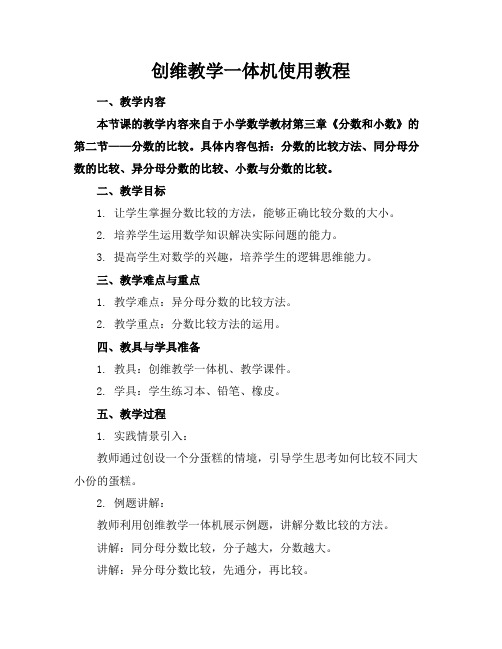
创维教学一体机使用教程一、教学内容本节课的教学内容来自于小学数学教材第三章《分数和小数》的第二节——分数的比较。
具体内容包括:分数的比较方法、同分母分数的比较、异分母分数的比较、小数与分数的比较。
二、教学目标1. 让学生掌握分数比较的方法,能够正确比较分数的大小。
2. 培养学生运用数学知识解决实际问题的能力。
3. 提高学生对数学的兴趣,培养学生的逻辑思维能力。
三、教学难点与重点1. 教学难点:异分母分数的比较方法。
2. 教学重点:分数比较方法的运用。
四、教具与学具准备1. 教具:创维教学一体机、教学课件。
2. 学具:学生练习本、铅笔、橡皮。
五、教学过程1. 实践情景引入:教师通过创设一个分蛋糕的情境,引导学生思考如何比较不同大小份的蛋糕。
2. 例题讲解:教师利用创维教学一体机展示例题,讲解分数比较的方法。
讲解:同分母分数比较,分子越大,分数越大。
讲解:异分母分数比较,先通分,再比较。
3. 随堂练习:教师发放练习本,学生独立完成练习题。
4. 讲解练习题:教师利用创维教学一体机展示学生作业,进行讲解。
5. 课堂小结:六、板书设计板书分数比较的方法:同分母分数比较:分子越大,分数越大。
异分母分数比较:先通分,再比较。
七、作业设计1. 作业题目:(1)1/2、3/4(2)1/5、2/5(3)4/7、5/92. 答案:(1)1/2 < 3/4,同分母分数比较,分子越大,分数越大。
(2)1/5 < 2/5,同分母分数比较,分子越大,分数越大。
(3)先通分,4/7 = 12/21,5/9 = 15/27,12/21 < 15/27,异分母分数比较,先通分,再比较。
八、课后反思及拓展延伸1. 课后反思:本节课通过创维教学一体机的使用,有效地吸引了学生的注意力,提高了学生的学习兴趣。
在讲解分数比较的方法时,要注意引导学生掌握同分母和异分母分数比较的区别,以及通分的方法。
2. 拓展延伸:教师可以布置一些类似的分数比较题目,让学生独立完成,巩固所学知识。
创维触摸一体机使用说明讲述
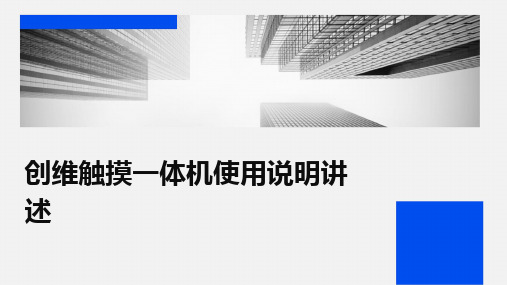
述•产品概述•设备安装与连接•界面与功能介绍目录•触摸操作与手势识别•软件应用与兼容性•设备维护与保养该设备采用了先进的触摸屏技术,支持多点触控,操作简便、直观。
创维触摸一体机具有高清晰度、高亮度、高对比度的显示屏幕,能够呈现出生动、逼真的图像和视频。
创维触摸一体机是一种集成了触摸屏、高清显示、多媒体播放、电脑主机等功能的智能化终端设备。
创维触摸一体机简介创维触摸一体机集成了电脑主机、多媒体播放器、触摸屏等多种功能于一身,满足了用户的多样化需求。
多功能性采用高品质液晶显示屏,分辨率高、色彩鲜艳、画面清晰,为用户带来极佳的视觉体验。
高品质显示支持多点触控,操作简便直观,提高了用户的使用体验。
触控操作采用先进的节能技术,降低了设备的功耗和发热量,同时符合环保要求。
节能环保产品特点与优势教育领域企业会议公共展示商业广告应用场景01020304创维触摸一体机可作为互动式电子白板使用,方便教师进行教学演示和学生互动。
可作为会议室的多媒体演示设备,支持视频会议、远程协作等功能,提高会议效率。
在博物馆、图书馆、展览馆等公共场所作为信息展示和导览设备使用。
在商场、酒店、餐厅等商业场所作为广告和信息发布平台使用。
010204设备安装步骤选择合适的安装位置,确保一体机周围空间充足,方便操作和散热。
根据安装孔位,在墙面或支架上标记出安装孔,并使用电钻打孔。
将膨胀螺丝或专用挂架安装在墙面或支架上,确保安装牢固。
将一体机挂在挂架上,调整角度至合适位置,并锁紧固定螺丝。
03连接电源及信号源将一体机电源线插入电源插座,并确保电源插座接地良好。
使用HDMI、VGA等连接线将信号源(如电脑、笔记本等)与一体机连接。
连接音频线,将音频输出设备(如音响、功放等)与一体机连接。
按下一体机侧面的电源开关,启动设备。
若需要使用触摸功能,需在初始化过程中校准触摸屏,确保触摸精度。
设备启动后,根据屏幕提示进行初始化设置,包括语言、时区、网络等。
创维多媒体触摸液晶教学一体机

创维多媒体触摸液晶教学一体机--创维电教博士系统概述创维多媒体触摸液晶教学一体机解决方案(创维电教博士)将电脑、显示屏、音箱、功放、触摸功能、电子白板等设备集成在一起,形成一个运输、安装、调试、使用都更简单的多媒体触摸液晶教学一体机设备(电教博士),该设备同时具备了电子白板功能、触摸功能、电脑功能、显示功能、电视功能等。
真正互动----电教博士完全改变原先“一支粉笔,一块黑板,一张嘴巴满堂灌”的教学方式,提升课件和讲授方式的生动性、丰富性和互动性,全面调动感官,激发学生学习爱好,提升学习能力。
产品特性、功能介绍创维电教博士创维电教博士与其它产品对比创维—企业介绍1、创维集团简介创维集团有限公司是以香港创维数码控股有限公司为龙头,跨过粤港两地,生产消费类电子、教育产品及通讯产品的大型高科技上市公司。
创维成立于1988年,通过二十多年的奋斗,创维已成长为蜚声国际的中国家电巨子,2008财年集团年销售额达153亿港元,出口额连续10年居全国领先行列,成功挺进世界彩电十大品牌之列,09年中国电子百强名列第15位的优秀企业。
作为连续八年深圳市纳税大户,截至2007年度,已累计向国家缴纳各项税金超过35亿余元,累计向社会各界捐助9100多万元,扶持500多家配套企业,解决约10万人就业。
创维在产品、技术、营销、资源以及治理等方面全方位提升企业竞争力。
创维持续推出的数字电视、高清电视、等离子电视、液晶电视、背投电视、大屏幕纯平电视等新型全系列健康高清电视,先后获得“三年质量免检产品”、“中国名牌”、“驰名商标”等称号。
席卷中国大地的彩电“数码潮”、“健康风”以及“纯平风暴”、“逐行风暴”、“高清风暴”、“平板风暴”,一浪接一浪地续写着创维引领显示技术潮流的优势。
创维领先在国内市场推出六基色技术、屏变技术、屏稳技术产品,多项技术多次荣膺广东省和深圳市科技进步奖。
A12、V12影音双引擎技术成就了平板彩电市场领先地位。
创维一体机使用方法和操作流程
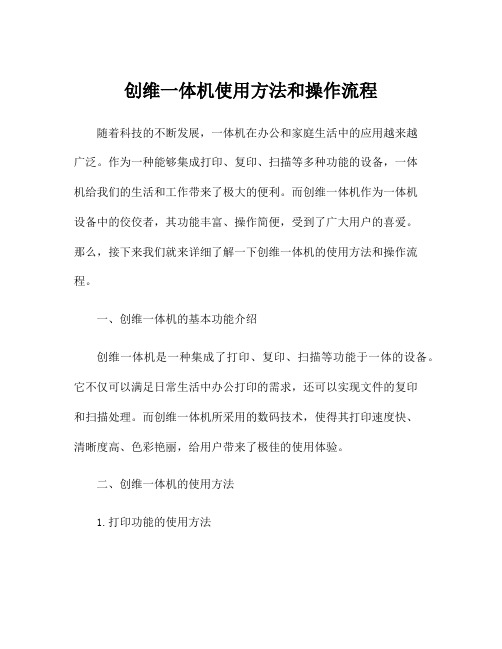
创维一体机使用方法和操作流程随着科技的不断发展,一体机在办公和家庭生活中的应用越来越广泛。
作为一种能够集成打印、复印、扫描等多种功能的设备,一体机给我们的生活和工作带来了极大的便利。
而创维一体机作为一体机设备中的佼佼者,其功能丰富、操作简便,受到了广大用户的喜爱。
那么,接下来我们就来详细了解一下创维一体机的使用方法和操作流程。
一、创维一体机的基本功能介绍创维一体机是一种集成了打印、复印、扫描等功能于一体的设备。
它不仅可以满足日常生活中办公打印的需求,还可以实现文件的复印和扫描处理。
而创维一体机所采用的数码技术,使得其打印速度快、清晰度高、色彩艳丽,给用户带来了极佳的使用体验。
二、创维一体机的使用方法1.打印功能的使用方法(1)首先,将待打印的文件保存到电脑中,然后在电脑上打开文件,进入文件打印界面。
(2)将创维一体机接通电源,并将打印纸放入纸槽中。
调整纸槽大小,保证纸张平整。
(3)在电脑上设置好打印参数,比如打印的份数、颜色、纸张大小等,并选择连接创维一体机的打印机。
(4)确认打印设置无误后,点击打印按钮即可开始打印。
2.复印功能的使用方法(1)将待复印的文件放入创维一体机的扫描台上,并将文件盖好。
(2)在一体机的控制面板上选择复印功能,设置所需的复印参数,比如复印份数、颜色、纸张大小等。
(3)确认设置无误后,点击开始复印按钮即可开始复印。
3.扫描功能的使用方法(1)将待扫描的文件放入创维一体机的扫描台上,并将文件盖好。
(2)在一体机的控制面板上选择扫描功能,设置所需的扫描参数,比如扫描分辨率、扫描方式等。
(3)确认设置无误后,点击开始扫描按钮即可开始扫描。
三、创维一体机的操作流程1.打开电源首先,将创维一体机接通电源,并按下开关机按钮,待设备启动完成后即可进入操作界面。
2.选择功能在创维一体机的控制面板上,选择所需的功能,比如打印、复印、扫描等。
3.设置参数根据需要,设置所需的打印、复印、扫描参数,比如纸张大小、颜色、分辨率等。
skyworth board v5.0使用说明书20130929
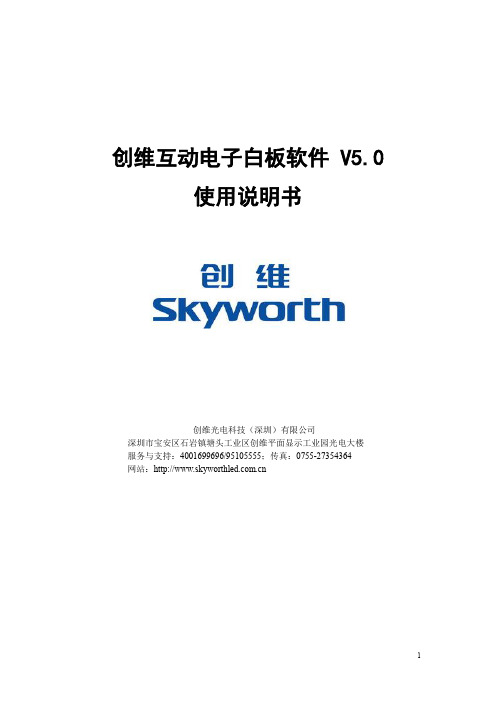
4、点击[下一步]按钮
5、选择软件安装存放盘,点击[安装]按钮
6、点击安装,开始复制 SkyworthBoardV5.0 电子白板运行的所有支持文件和框架。
-6-
创维光电科技(深圳)有限公司
Skyworth Optical-Electronic(ShenZhen) Co.,Ltd
7、此程序运行在.Net Framework 4 的框架下,如果安装了.Net Framework 4 程序会跳过 安装。
8、安装完毕后,出现
-7-
创维光电科技(深圳)有限公司
Skyworth Optical-Electronic(ShenZhen) Co.,Ltd
9、点击“完成” 。安装完成之后,桌面上会出现以下图标:
10、双击运行光盘目录下的资源库
,出现如下界面:
-8-
创维光电科技(深圳)有限公司
Skyworth Optical-Electronic(ShenZhen) Co.,Ltd
接着默认安装,出现界面与电子白板软件相似,安装完之后,桌面上无快捷图标,只是 添加学科资源内容。
1.2.2 软件的卸载 操作说明:您可以通过以下三种方式进行卸载。 方式一:在 WINDOWS 的[开始]菜单的程序目录下选择生成的[SkyworthBoard]目录中的 [ 完成卸载。 方式二:进入系统控制面板运行“添加/删除程序”,在已安装的程序列表中选择 [SkyworthBoardV5.0],点击“更改/删除”选项,在弹出来的窗口中选择“卸载“选项,依 次点击[下一步]即可完成卸载。 卸载]选项,在弹出来的窗口中选择“卸载“选项,依次点击[下一步]即可
· )有限公司
Skyworth Optical-Electronic(ShenZhen) Co.,Ltd
创维多媒体交互一体机培训教程

教学资源网站 • 创维拥有强大、完整的教学资源网站 http://42.121.7.25:8080/resbase/portal/login.jsp 提供小学一年级至高中三年级各科完整教学课件资源。
语文 数学 英语 物理 音乐 地理 生物 政史 化学
用户名: cwgdkj 密码: zj081286
器内部进水;
3、雷雨天气时,建议不要使用机器,且最好把电源线、网线全部拔下来,防止雷击 4、长时间不使用设备请及时断电
5、请勿自行拆机,不当的操作极可能损坏设备,遇到售后问题请及时与厂家联系,由厂家
专业售后人员上门检测维修。
日常使用及维护
售后服务的办理与相关服务查询 尽在创维光电官方微信
创维售后服务电话: 4001-699-696 95105555
外接设备--视频展台
1.按下中控上的“上课”按键 待“上课”按键前的指示灯长 亮 2.按“展示台”按键,待指示 灯长亮 3.按下遥控器上的“信号源” 按键,将信号源切换至“电脑 1/2”,稍等片刻即可出现展 台上的画面
外接设备--笔记本 1.按下中控上的“上课”按键 待“上课”按键前的指示灯长 亮 2.按“笔记本”按键,待指示 灯长亮 3.按下遥控器上的“信号源” 按键,将信号源切换至“电脑 1/2”,4.切出笔记本信,稍等片刻即可 出现展台上的画面
用外置HDMI信号源。
• 7、 产品使用结束后,退出操作软件,关闭电脑系统,然后关闭产品右下角的电源按 钮,最后拔掉电源线。
整机-----触摸原理
•红外感应技术 由密布在显示区四周红外接收 和发射对管形成水平和垂直方向 的扫描网格,形成一个扫描平面 网。通过红外网的遮挡来反应触 摸位置。 任何不透明的物体可进行操作: 手、标配笔等。
2024年创维多媒体交互一体机培训教程(含多款)

创维多媒体交互一体机培训教程(含多款)创维多媒体交互一体机培训教程一、引言随着科技的不断发展,多媒体交互一体机逐渐成为教育、商务等领域的重要工具。
创维多媒体交互一体机凭借其卓越的性能和便捷的操作,在市场上备受青睐。
为了帮助用户更好地了解和使用创维多媒体交互一体机,本文将详细介绍其功能和操作方法。
二、创维多媒体交互一体机概述1.产品特点(1)高清显示:创维多媒体交互一体机采用高分辨率液晶显示屏,画质清晰,色彩鲜艳,为用户带来视觉盛宴。
(2)触摸操作:支持多点触控技术,用户可通过手指或触摸笔在屏幕上进行书写、绘画、操作等,实现高效互动。
(3)一体化设计:集电脑、投影仪、电子白板等功能于一体,简化设备,节省空间。
(4)智能系统:内置智能操作系统,支持多种应用软件,满足用户多样化需求。
2.应用场景(1)教育领域:用于课堂教学、实验演示、远程教育等,提高教学效果。
(2)商务领域:用于会议演示、产品展示、培训等,提升沟通效率。
(3)医疗领域:用于病例讨论、手术指导等,助力医疗事业。
(4)公共服务:用于信息查询、导览指引等,提供便捷服务。
三、创维多媒体交互一体机基本操作1.开机与关机(1)开机:将电源线插入电源插座,按下电源键,等待系统启动。
(2)关机:屏幕左下角的“开始”按钮,选择“关机”选项,等待系统关闭。
2.触摸操作(1)书写:在屏幕上书写文字或绘画,可调整笔触粗细和颜色。
(2)拖拽:长按屏幕上的文件或图标,进行拖拽操作。
(3)缩放:双指捏合或分开,实现图片、文档等内容的缩放。
3.应用软件(1)打开软件:屏幕左下角的“开始”按钮,选择所需软件。
(2)关闭软件:软件界面右上角的“关闭”按钮。
4.系统设置(1)网络设置:屏幕右下角的网络图标,选择网络连接方式,输入密码。
(2)声音设置:屏幕右下角的声音图标,调整音量大小。
(3)屏幕设置:屏幕左下角的“设置”按钮,选择“显示”选项,调整亮度、分辨率等。
四、创维多媒体交互一体机高级功能1.屏幕录制(1)开始录制:屏幕左下角的“开始”按钮,选择“屏幕录制”选项。
创维触摸一体机使用说明

教学资源网站
联手中央电教馆教学资源库
http://42.121.7.25:8080/resbase /portal/login.jsp
提供小学一年级至高中三年级各科完整
教学课件资源。
账号: cwgdkj 密码: zj081286
触摸不能正常使用的几种情况
1、鼠标乱跳、断线、掉线:触摸框灰尘太多,需要清理(用半干 抹布擦拭);
1 4
23
遥控器功能
待机键,关闭屏幕显示
一键开启电子白板 信号源的切换
windows/android系统的转换 PgUp/PgDn-PPT上下翻页 一键放映PPT 退出键
创维互动电子白板软件
Skyworthboard V5.0
软件可与交互式一体机分 离使用 保证使用者脱机备课 可安装在个人电脑上使
2、如果指示灯呈红色,按下遥控器顶端红色“待机”按钮,或者一体机前方
“待机”按键;
3、如果指示灯呈蓝色,查看屏幕呈什么颜色,如果是灰色,表明电脑信号没有过 来,检查电脑是否正常;如果是黑色,先按下遥控器或者一体机前方的“菜单”键, 若显示电视菜单,则检查信号源是否正常。(内置电脑信号源为“内置HDMI”, 外接台式电脑信号源为“电脑1\电脑2”,外接笔记本信号源为“外置 HDMI\HDMI”,通过“信号源”按键进行调节)
界面。(确保产品信号源为“内置HDMI”;产品左下角的指示灯为蓝色) 3、如需使用笔记本,把笔记本的信号接到VGA输入2(前置HDMI),再通过遥控器“信号源”按钮,
选择“电脑2”(外置HDMI)。 4、 产品使用结束后,退出操作软件,关闭电脑系统,然后关闭产品右下角的电源按钮,最后拔掉
电源线。
交互式一体机的使用原理
2、触摸不准:调节分辨率,推荐分辨率为1024*768(让图标字体 最大化),再调整高级设置—监视器—屏幕刷新频率—60HZ,最后调 节遥控器上菜单—VGA设置—自动调整;
创维一体机操作介绍

创维一体机操作介绍一、开机与关机1.开机方法:按下电源按钮后,等待几秒钟,系统将会自启动。
在开机过程中,不要随意关闭电源或断开供电。
2.关机方法:点击"开始"菜单,在弹出的菜单中选择"关机",然后选择"关机"或"重启"选项。
等待系统自动关闭后,切勿强制关机。
二、系统操作1.桌面:开机后,会自动进入桌面界面。
桌面上会有各种快捷方式和图标,可以通过点击它们来打开相应的应用程序或文件。
2.开始菜单:点击屏幕左下角的"开始"按钮,可以打开开始菜单。
开始菜单中包含了许多常用的应用程序、设置和文件夹等选项。
3.任务栏:任务栏位于屏幕底部,包含了开始按钮、系统托盘、通知区域和快速启动栏等。
通过任务栏可以轻松切换应用程序、查看系统状态和管理快捷方式等。
4.文件管理器:点击桌面上的"我的电脑"或"此电脑"图标,可以打开文件管理器。
文件管理器可以用于查看和管理计算机中的文件和文件夹。
三、网络连接1.有线网络连接:将网线插入创维一体机后面的网口,系统会自动连接到网络。
如果未成功连接,请检查网线的连接状态和网络设置。
2.无线网络连接:点击系统右下角的网络图标,在弹出的菜单中选择要连接的Wi-Fi网络,输入密码后,即可连接到无线网络。
四、应用程序1.打开应用程序:在桌面或开始菜单中找到要打开的应用程序的图标,双击图标即可启动该程序。
也可以使用桌面上的框来查找并打开应用程序。
2.关闭应用程序:点击应用程序窗口右上角的"X"按钮,或者在任务栏上找到正在运行的应用程序图标,右键点击后选择"关闭窗口"选项。
五、娱乐功能1.音乐播放:双击桌面上的音乐播放器图标,或者打开开始菜单选择音乐播放器应用程序,即可打开音乐播放器界面,可以通过界面上的按钮来播放、暂停、切换音乐等。
触摸一体机操作规程
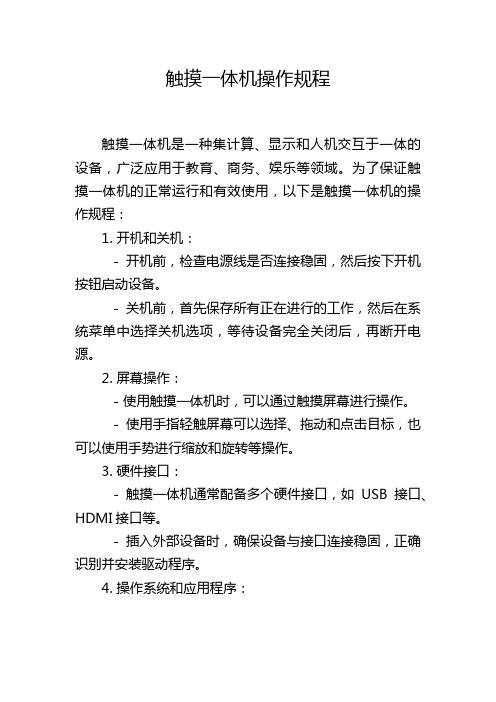
触摸一体机操作规程触摸一体机是一种集计算、显示和人机交互于一体的设备,广泛应用于教育、商务、娱乐等领域。
为了保证触摸一体机的正常运行和有效使用,以下是触摸一体机的操作规程:1. 开机和关机:- 开机前,检查电源线是否连接稳固,然后按下开机按钮启动设备。
- 关机前,首先保存所有正在进行的工作,然后在系统菜单中选择关机选项,等待设备完全关闭后,再断开电源。
2. 屏幕操作:- 使用触摸一体机时,可以通过触摸屏幕进行操作。
- 使用手指轻触屏幕可以选择、拖动和点击目标,也可以使用手势进行缩放和旋转等操作。
3. 硬件接口:- 触摸一体机通常配备多个硬件接口,如USB接口、HDMI接口等。
- 插入外部设备时,确保设备与接口连接稳固,正确识别并安装驱动程序。
4. 操作系统和应用程序:- 触摸一体机通常搭载Windows、Android等操作系统,根据实际需求选择合适的操作系统。
- 在使用应用程序前,确保安装了最新的软件版本,并按照使用说明进行操作。
5. 网络连接:- 触摸一体机可以通过有线或无线方式进行网络连接,确保设备能够正常上网。
- 连接无线网络时,输入正确的网络名称和密码,并确保网络信号稳定。
6. 安全设置:- 设置设备密码,保护个人和敏感信息的安全。
- 定期更新操作系统和应用程序,以获取最新的安全补丁和功能更新。
7. 日常维护:- 定期清理触摸屏表面,可以使用干净柔软的布料或专用清洁剂轻轻擦拭。
- 避免触摸屏受到过多的物理冲击,以免造成损坏。
8. 紧急情况处理:- 当触摸一体机出现故障或异常时,先尝试重新启动设备。
- 如果问题无法解决,及时联系相关技术人员进行维修。
9. 个人安全:- 使用触摸一体机时,应保持正确的姿势和坐姿,避免长时间使用造成身体不适。
- 注意用眼卫生,适当调整屏幕亮度和对比度。
10. 配件保管:- 在不使用触摸一体机时,注意保管相关配件,如电源线、遥控器等,避免丢失或损坏。
通过遵守以上触摸一体机操作规程,可以提高设备的使用效率,延长设备的使用寿命,同时保证个人的安全和信息的安全。
触摸一体机使用说明
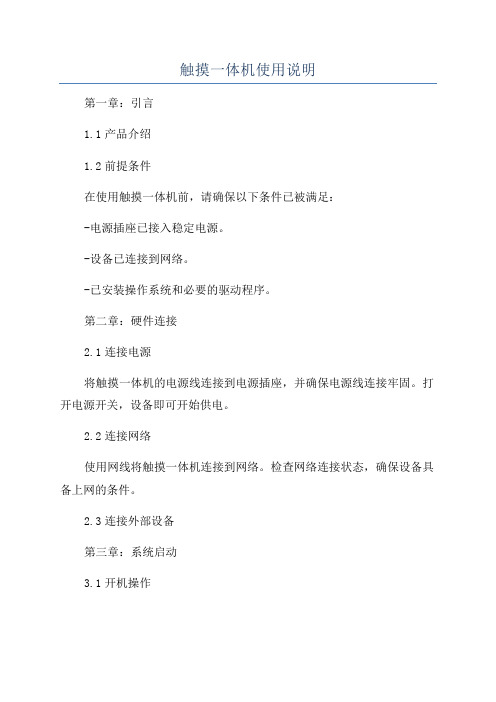
触摸一体机使用说明第一章:引言1.1产品介绍1.2前提条件在使用触摸一体机前,请确保以下条件已被满足:-电源插座已接入稳定电源。
-设备已连接到网络。
-已安装操作系统和必要的驱动程序。
第二章:硬件连接2.1连接电源将触摸一体机的电源线连接到电源插座,并确保电源线连接牢固。
打开电源开关,设备即可开始供电。
2.2连接网络使用网线将触摸一体机连接到网络。
检查网络连接状态,确保设备具备上网的条件。
2.3连接外部设备第三章:系统启动3.1开机操作按下设备的开机按钮,待显示器亮起并出现启动画面后,即可松开按钮。
系统开始自检并加载操作系统。
3.2系统登录系统启动完成后,将进入登录界面。
根据系统要求,输入相应的用户名和密码,点击“登录”按钮即可进入操作界面。
第四章:使用界面及基本操作4.1桌面界面登录系统后即进入桌面界面,您可以在桌面上看到主要的应用程序图标和任务栏。
点击图标即可打开相应的应用程序。
4.2触摸操作4.3鼠标操作4.4屏幕分辨率调节如果您对屏幕的分辨率不满意,可以根据需要进行调节。
右键点击桌面空白处,选择“屏幕分辨率”,在弹出的对话框中选择合适的分辨率并点击“应用”按钮即可。
第五章:常用应用程序5.1浏览器5.3多媒体播放器第六章:系统设置6.1网络设置如果需要修改网络设置,可以点击桌面下方的“设置”图标,进入系统设置界面。
选择“网络设置”,在对话框中修改相应的网络配置。
6.2显示设置如果需要修改屏幕的亮度、对比度、分辨率等设置,可以点击桌面下方的“设置”图标,进入系统设置界面。
选择“显示设置”,在对话框中修改相应的设置。
6.3其他设置第七章:故障排除7.1无法开机-检查电源是否插入正常并通电。
-检查电源线是否损坏,如有必要更换电源线。
7.2触摸失灵-检查触摸屏幕表面是否干净,如有污垢可使用干净软布进行清理。
7.3系统无响应-确保触摸一体机连接到网络。
-检查系统是否正常运行,尝试重启系统。
第八章:常见问题解答8.1为什么触摸一体机不能上网?-请检查网线是否连接正常,是否连接到可用的网络端口。
- 1、下载文档前请自行甄别文档内容的完整性,平台不提供额外的编辑、内容补充、找答案等附加服务。
- 2、"仅部分预览"的文档,不可在线预览部分如存在完整性等问题,可反馈申请退款(可完整预览的文档不适用该条件!)。
- 3、如文档侵犯您的权益,请联系客服反馈,我们会尽快为您处理(人工客服工作时间:9:00-18:30)。
1
2 3
4
待机键,关闭屏幕显示
一键开启电子白板
信号源的切换
遥控器功能
windows/android系统的转换 PgUp/PgDn-PPT上下翻页
一键放映PPT
退出键
创维互动电子白板软件
Skyworthboard V5.0
软件可与交互式一体机分
浮 动 工 具 条 主工具栏
离使用
保证使用者脱机备课
可安装在个人电脑上使 用
电源线。
交互式一体机的使用原理
单击:类似鼠标左键,选中的功能; 双击:打开对象; 注意事项:
1、操作时,任何不透明的物体都可以进 行遮挡触摸。 2、建议使用配套触摸笔,并且垂直操作
右键:长按2-3秒,鼠标右键下拉菜单
四周边框密布红外信号发射和接收器
隐形键盘
▶隐形键盘隐藏在屏幕的左侧,单击屏幕左
侧边,或者从左往右划动可调出键盘,调 出后可直接点击输入内容。
来,检查电脑是否正常;如果是黑色,先按下遥控器或者一体机前方的“菜单”键,
若显示电视菜单,则检查信号源是否正常。(内置电脑信号源为“内置HDMI”, 外接台式电脑信号源为“电脑1\电脑2”,外接笔记本信号源为“外置
HDMI\HDMI”,通过“信号源”按键进行调节)
售后服务联系方式
创维售后服务电话:
95105555
日常使用及维护
桌面不要堆积太多文件,软件不安装在C盘 保持触摸框的清洁 使用干纸巾或潮毛巾擦拭设备 长时间不使用设备请及时断电 使用时避免衣袖等接触到设备 没有触摸请检查连接线并重启产品,如没有反应请联系我们
创维售后服务电话:95105555
体最大化),再调整高级设置—监视器—屏幕刷新频率—60HZ,最
3、触摸反应慢:桌面及C盘东西太多,需要清理C盘。
一体机不能正常开机的几种情况
1、如果不开机,查看电源指示灯,如果灯不亮,检查电源是否接好; 2、如果指示灯呈红色,按下遥控器顶端红色“待机”按钮,或者一体机前方 “待机”按键; 3、如果指示灯呈蓝色,查看屏幕呈什么颜色,如果是灰色,表明电脑信号没有过
创维多媒体交互一体机
产品培训教程
硬件组成
两大部分 电视+OPS内置电脑 维修方便,无需整体拆机 OPS内置电脑-windows操作系统
电视-android操作系统
整机-开关机操作
1、连接产品电源线,并确认插入的电源板可安全供电。 2、打开产品右下角的方形电源按钮,待电视和电脑启动,等待大概5-20秒时间后,产品出现电脑 界面。(确保产品信号源为“内置HDMI”;产品左下角的指示灯为蓝色) 3、如需使用笔记本,把笔记本的信号接到VGA输入2(前置HDMI),再通过遥控器“信号源”按 钮,选择“电脑2”(外置HDMI)。 4、 产品使用结束后,退出操作软件,关闭电脑系统,然后关闭产品右下角的电源按钮,最后拔掉
http://42.121.7.25:8080/resbas e/portal/login.jsp
提供小学一年级至高中三年级各科完整 教学课件资源。
账号: cwgdkj
密码: zj081286
触摸不能正常使用的几种情况
1、鼠标乱跳、断线、掉线:触摸框灰尘太多,需要清理(用半干
抹布擦拭);
2、触摸不准:调节分辨率,推荐分辨率为1024*768(让图标字 后调节遥控器上菜单—VGA设置—自动调整;
▶也可进行手写板和键盘的切换,在手
写板直接书写文字、数字、符号、字母,书 写完成后点击插入即可。
按键、前置接口功能
1
2
4
5
6
7
8
特殊功能一键切换 长按菜单2-3秒,实现一键黑屏节能功能 单击主页切换windows和andriod系统;
1、MHL/HDMI二合一接口:个人电脑的接入 2、PC USB:PC端U盘、硬盘等的接入 4、TV USB:TV端U盘、硬盘等的接入 3、TOUCH USB:实现外接电脑的触摸
主界面
电子白板软件-桌面模式
进入桌面模式 可在电脑界面 进行书写、擦除、
截图等基本操作
电子白板软件-PPT模式
插入-office文档-PPT
批注PPT、批注擦除
批注保存、最小化等
创维安卓白板软件
任意安卓系统完美搭 载
六点流畅书写
强大功能=windows 白板软件
教学资源网站
联手中央电教馆教学资源库
